האם אתה יכול להקליט שיחות FaceTime באופן חוקי? עקוב אחר 4 הדרכים שלנו
בהתחשב בדאגות החוקיות והפרטיות, מומלץ מאוד להודיע לכל הצדדים לפני שתקליט שיחות וידאו ואודיו של FaceTime. מאוחר יותר, תוכל לפתוח את AnyRec Screen Recorder כדי להקליט שיחות ושיחות מקוונות בהסכמה. מקליט הווידאו המוגדר כברירת מחדל מספק מספיק אפשרויות לעשות זאת.
100% Secure
100% Secure

כיצד להקליט שיחות FaceTime עם אודיו מהצד שלך ומצד אחר? ייתכן שתרצה לחסוך את הזמן היקר עם החברים שלך, כמה פגישות עסקיות או ראיונות מקוונים כדי לבדוק אותם בכל עת. למרות ש-FaceTime לא מספק מקליט מובנה, למכשירי ה-Mac, ה-iPhone וה-Android שלך יש אחד כזה. יתרה מכך, להקליט שיחות FaceTime באיכות גבוהה, יש עוד דרך אולטימטיבית עבורך! המשך לקרוא כדי לדעת יותר על זה.
רשימת מדריכים
2 דרכים להקליט שיחת FaceTime ב-Mac הקלט שיחות FaceTime באייפון/אייפד הקלט שיחות FaceTime באנדרואיד ערוך את שיחות FaceTime המוקלטות שלך עם הכלים האלה הקלטת וידאו של FaceTime לא עובדת? נסה את הפתרונות האלה שאלות נפוצות של הקלטת שיחות ב-FaceTimeכיצד להקליט שיחת FaceTime ב-Mac [2 שיטות חינמיות]
פתרון 1: הקלט שיחת FaceTime ב-Mac עם שמע [איכות גבוהה]
AnyRec Screen Recorder יכול להקליט בסתר שיחות FaceTime ב-Windows/Mac/Android/iPhone עם פלט באיכות גבוהה. אתה יכול לבחור להקליט את הווידאו של FaceTime עם מיקרופון, צליל מערכת או מצלמת אינטרנט לפי הצורך שלך. יתר על כן, אתה יכול להגדיר את עוצמת הקול בנפרד, לשנות את גודל מצלמת האינטרנט ואפילו להוסיף הערות במהלך ההקלטה. התמיכה בהשהיה וחידוש השיחות של FaceTime זמינה באמצעות מקשי קיצור, מה שגורם לך לשלוט על כל הקלטת שיחות FaceTime בצורה גמישה.

הקלט שיחת FaceTime עם שמע מכל צד, שהוא גם אופציונלי.
אזור מותאם אישית להקלטת מסך את החלקים הרצויים ומצלמת האינטרנט ללא התראות.
ספק תכונות עריכה נוספות כדי להוסיף הערות ולחתום את ההקלטות.
מסוגל להתאים את הפורמט, האיכות וקצב הפריימים של הפלט הקלטות FaceTime.
100% Secure
100% Secure
שלב 1.הורדה והשקה חינם AnyRec Screen Recorder ב-Windows/Mac. לאחר מכן, לחץ על כפתור "מקליט וידאו" או "מקליט טלפון" עבור הנייד שלך.

שלב 2.לאחר הפעלת שיחות FaceTime, תוכל להגדיר את אזור הצילום באופן חופשי. ניתן גם להפעיל את האפשרויות "Mircophone" ו-"System Sound" בעוצמת הקול הרצויה.

שלב 3.לפני ההקלטה, אתה יכול גם ללכת ל"הגדרות" ולהגדיר את פורמט ואיכות הווידאו הפלט. לאחר מכן, לחץ על כפתור "REC" כדי להקליט שיחת FaceTime עם שמע.

פתרון 2: הקלט שיחת FaceTime ב-Mac עם אפליקציית ברירת המחדל
מקליט המסך המובנה ב-Mac יכול גם לעזור להקליט שיחת FaceTime עם צליל, ואחרים לא יקבלו התראות. השלבים לעשות זאת פשוטים עם המדריך הבא.
שלב 1.כשאתה מתקשר לחברים עם FaceTime ב-Mac, לחץ על מקשי "Command", "Shift" ו-"5" כדי להפעיל את כלי ההקלטה. לחץ על הלחצן הנפתח "אפשרויות".
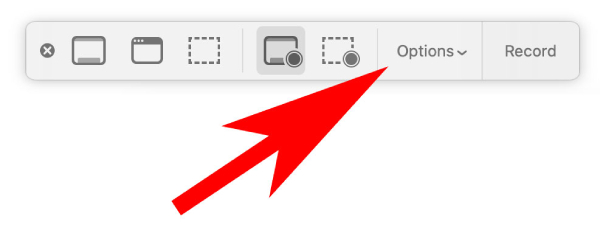
שלב 2.הגדר את הנתיב 'שמור אל'. אתה יכול לשמור את ההקלטה בשולחן העבודה, מסמכים, דואר או הודעה. לאחר מכן, לחץ על פריט התפריט "מיקרופון מובנה" להקלטה.
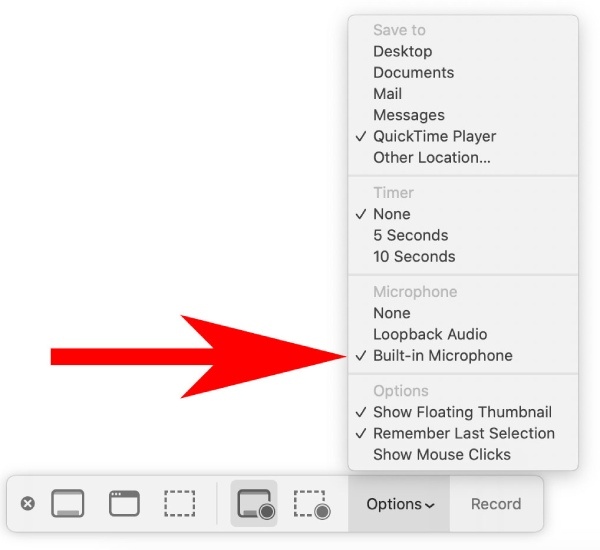
שלב 3.בחר מצב אזור הקלטה בהתאם לצרכים שלך. לאחר מכן, לחץ על כפתור "הקלט" כדי להתחיל בהקלטה ולהתחיל את שיחת FaceTime. לחץ על כפתור "עצור", ושיחת ה-FaceTime שלך תישמר ביעד שבחרת בעבר.
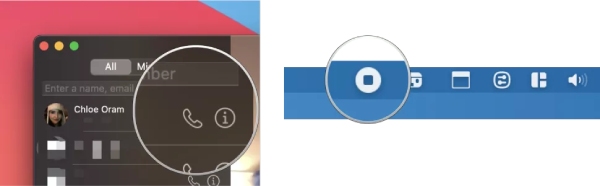
הקלט שיחות FaceTime באייפון/אייפד מבלי להודיע לאחרים
עבור משתמשי iOS 11 ואילך (כולל iOS 18 העדכניים ביותר), אתה יכול להקליט מסך שיחות FaceTime באייפון 14/13/12/11 או אייפד 10 באמצעות פונקציית ברירת המחדל של הקלטת מסך. אין צורך להתקין שום דבר אחר בטלפון שלך. כל מה שאתה צריך לעשות הוא להפעיל את הקלטת המסך. מאוחר יותר, תוכל להקליט שיחת FaceTime באייפד ובאייפון שלך. להלן דוגמה להקלטת שיחת FaceTime באייפון 14 פרו, המתאימה גם לאייפד 10 או אייפון 14/13/12. (תוכל לבדוק פתרונות ל תיקון הקלטת מסך לא עובדת באייפון פה.)
שלב 1.פתח את מרכז הבקרה על ידי החלקה מהפינה השמאלית העליונה של ה-iPhone 14 Pro שלך. מצא את כפתור ההקלטה. לאחר מכן, לחץ והחזק את הכפתור עד שתראה יותר.
שלב 2.הקש על כפתור "מיקרופון" כדי להפעיל אותו. בדרך זו, אתה יכול להקליט את הסאונד שלך במהלך שיחת FaceTime. לאחר מכן, הקש על כפתור "התחל הקלטה" והתחל את שיחת FaceTime שלך.
שלב 3.כדי לסיים את ההקלטה, אתה יכול לחזור למרכז הבקרה ולהקיש על כפתור "הקלטה". הסרטון המוקלט יישמר בתמונות.
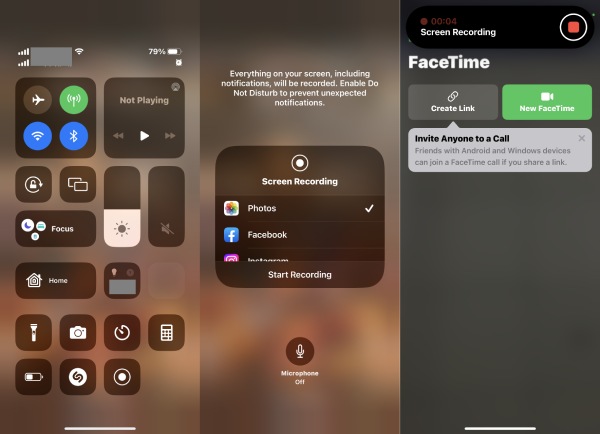
כיצד להשתמש ולהקליט שיחות FaceTime באנדרואיד
1. כיצד להשתמש ב-FaceTime באנדרואיד
משתמשי אנדרואיד יכולים גם להשתמש בשירות FaceTime לצ'אט וידאו עם חברים שמשתמשים באייפון. לאחר מכן, תוכל גם להקליט שיחת FaceTime בטלפון האנדרואיד שלך. למרות שאינך יכול ליזום שיחת FaceTime באנדרואיד, אתה יכול להצטרף לשיחת FaceTime עם חבריך דרך הקישורים. לפני שקפיצה לשלבים המדויקים של יצירת קישורים כאלה, משתמשי אנדרואיד חייבים להתקין את Google Chrome, שכן זהו הדפדפן היחיד שתומך בשיחות FaceTime באנדרואיד.
שלב 1 לך לאייפון שלך FaceTime אפליקציה.
שלב 2 בחלק העליון של המסך, הקש על כפתור "צור קישור".
שלב 3 בחר באיזו שיטה לשתף את הקישור, אימייל, הודעות, פייסבוק וכו'.
שלב 4 לאחר שליחת הקישור, חברי האנדרואיד שלך יכולים להשתתף בשיחה בקצוותיהם.
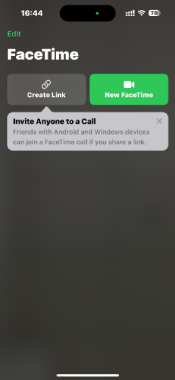
2. כיצד להקליט שיחות FaceTime עם אודיו באנדרואיד
עבור משתמשי אנדרואיד, אתה יכול גם להשתמש במקליט המובנה בקלות עם לוח הבקרה. אבל זה עלול לגרום לשיחת ה-FaceTime שלך או להקלטות להיתקע. לפיכך, אתה יכול גם להשתמש בכלי הצד השלישי - DU Screen Recorder כדי להקליט שיחת FaceTime באנדרואיד. דע את השלבים המפורטים להלן:
שלב 1.פתח את אפליקציית DU Screen Recorder ב-Android 14/13 ומטה. לאחר מכן, תוכל להגדיר את פורמט ההקלטה, הרזולוציה ועוד ב"הגדרה".
שלב 2.חזור למסך הבית שלך והמתן לשיחת FaceTime. תמצא כפתור צף עם כל הפונקציות ב-DU Screen Recorder.
שלב 3.כאשר אתה מתחיל שיחת FaceTime, הקש על הכפתור הצף והקש על כפתור "הקלט" כדי ללכוד את שיחת FaceTime שלך באנדרואיד.
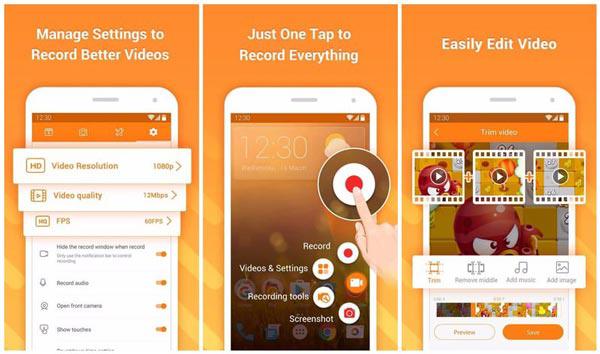
ערוך את שיחות FaceTime המוקלטות שלך עם הכלים האלה
עורך וידאו הכרחי אם ברצונך לפרסם או לשתף את שיחת FaceTime בהקלטת וידאו/אודיו לפלטפורמות ענן ועוד. יש הרבה תוכניות מקוונות, לא מקוונות, מותקנות מראש במחשב ובטלפון שלך. איזה מהם יכול להיות הבחירה הטובה ביותר שלך? בדוק את צורכי עריכת הווידאו והכלים המומלצים הבאים.
- חתוך, דחיסה, מיזוג, המר סרטונים:
מקליט מסך AnyRec (Windows ו-Mac): הירשם לתוכנית זו. אתה יכול לקבל את עורך הווידאו המתקדם שלו לאחר הקלטת שיחה ב-FaceTime.
- הוסף תבניות מוזיקת רקע ווידאו:
AnyRec Video Converter (Windows ו-Mac): קבל יוצר MV ויוצר מצגות לעריכת וידאו ייחודית.
iMovie (Mac/iPhone): ספק עריכת וידאו בחינם למשתמשי אפל, כמו גם אפקטים קוליים וערכות נושא מוכנות מראש.
- הוסף סימן מים והערות:
AnyRec Video Converter (Windows ו-Mac): אתה יכול לקבל אפשרויות להתאמה אישית הוסף סימן מים של טקסט/תמונה לסרטון.
- הוסף כתוביות חיות לשיחת וידאו FaceTime באייפון:
אתה יכול להפעיל כתוביות בשידור חי בשיחות FaceTime לפני או במהלך שיחת וידאו באופן ידני. בצע את השלבים לפי:
לפני שיחת וידאו ב-FaceTime: פתח את אפליקציית ההגדרות > הקש על "נגישות" > הקש על "שמיעה" > הפעל "כתוביות חיים".
במהלך שיחת וידאו ב-FaceTime: הצג את פקדי FaceTime על-ידי הקשה על המסך > הקש על לחצן המידע עם סמל i > הפעל את האפשרות "כתוביות חיים" > הקש על "סיום" כדי להשלים.
הקלטת וידאו של FaceTime לא עובדת? נסה את הפתרונות האלה
למרות שאין פונקציית הקלטה מובנית ב-FaceTime, אתה יכול להשתמש במקליטי מסך רבים כדי ללכוד שיחות מקוונות בהסכמה. אבל עדיין מתרחשות בעיות כשאתה מקליט שיחות וידאו ב-FaceTime. מה קורה? אם אין לך מושג למה ומה לעשות, נסה את התיקונים המהירים הבאים.
- בדוק את שטח האחסון באייפון או ב-Mac. אתה יכול למחוק קבצים גדולים כדי לפנות יותר מקום.
- הפעל מחדש את מחשב האייפון או ה-Mac שלך. (עובד כמעט לכל הבעיות במכשירים דיגיטליים.)
- בדוק אם FaceTime מופעל באייפון שלך. לאחר מכן התקן מחדש או עדכן אותו לגרסה העדכנית ביותר.
- בדוק את החיבור של הרשת הנוכחית או נסה רשת חדשה.
- נסה עם אחר תוכנת הקלטת מסך ללא סימן מים.
שאלות נפוצות של הקלטת שיחות ב-FaceTime
-
האם אתה יכול להקליט שיחת FaceTime באנדרואיד?
כן. אתה יכול להקליט במסך שיחת FaceTime באנדרואיד באמצעות XRecorder, iRecorder, Capture Recorder, REC ומכשיר מקליט מסך אחר.
-
האם אתה יכול להקליט שיחת FaceTime ב-Windows?
כן. אתה יכול להקליט שיחות וידאו ושמע של FaceTime ב-Windows 11/10/8/7 עם מקליט מסך מקוון בחינם של AnyRec. זה לגמרי בחינם ובטוח לשימוש.
-
כיצד לתקן הקלטת FaceTime ללא בעיית שמע?
אם אין צליל בעת הקלטת מסך FaceTime, עליך לבדוק את מקור השמע הנכנס. ודא ש מִיקרוֹפוֹן יש להפעיל את האפשרות. אפשרות המיקרופון האפורה אינה זמינה. מאוחר יותר, הגבירו את עוצמת הקול במחשב או בטלפון.
-
האם אתה יכול להקליט שיחת FaceTime קבוצתית?
כן. אתה יכול להקליט שיחת FaceTime קבוצתית במשך שעות עם מקליט מסך מקוון בחינם של AnyRec במחשב וב-Mac. באשר למשתמשים ניידים, אתה יכול להשתמש ב-AZ Screen Recorder, DU Recorder, Screen Recorder + ואפליקציות אחרות כדי להקליט מסך FaceTime באייפון ובאנדרואיד.
סיכום
ייתכן שלחלק מהאנשים יש את השאלה האם זה לא חוקי להקליט שיחת FaceTime. ובכן, אסור לעשות זאת בחלק מהמדינות. לפני שתתחיל להקליט FaceTime, מוטב שתקבל את רשותו של האדם האחר. אם אתה מוכן, פשוט השתמש AnyRec Screen Recorder להקלטת שיחת FaceTime עם אודיו ב-Windows/Mac/Android/iPhone. אתה יכול להגדיר את עוצמת הקול, לשנות את אזור הצילום ואפילו צילום מסך FaceTime במהלך המסך.
100% Secure
100% Secure
